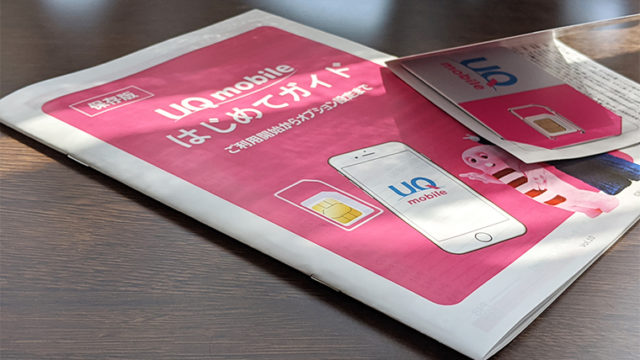楽天モバイルへの新規契約・MNP後にiPhoneを使いたい方も多いと思います。
いざiPhoneに楽天モバイルのSIMカードを差し込んでも、いくら待ってもモバイルデータ通信に繋がらないなんてことも。
そんな時の対処法として、この記事では、楽天モバイルの新規契約・MNP時にiPhoneが接続できない時の対処法を紹介していきます。
※「Rakuten UN-LIMIT V」プランを想定しており、旧プラン(組み合わせプラン)の場合はここに掲載した内容で解決できない可能性があります。
楽天モバイル対応端末か確認する
楽天モバイル(楽天回線)では、iPhone Xを含む、iPhone X以前の端末に対応していません。
対応していない端末に楽天モバイルのSIMカードを差し込んでも、「圏外」と表示されてしまいます。
なお、iPhone X以前の端末を楽天モバイルで使えるようにする裏技もありますが、PCが必要になるのと、非公式な方法でありトラブルが発生する可能性があるため、こちらでの紹介は控えます。
iOSのバージョンを最新版にする
OSのバージョンによっては回線が繋がらない場合があります。
最新のバージョンにアップデートしておきましょう。
iOSのバージョンはiPhoneの設定>一般>情報から確認することが可能です。
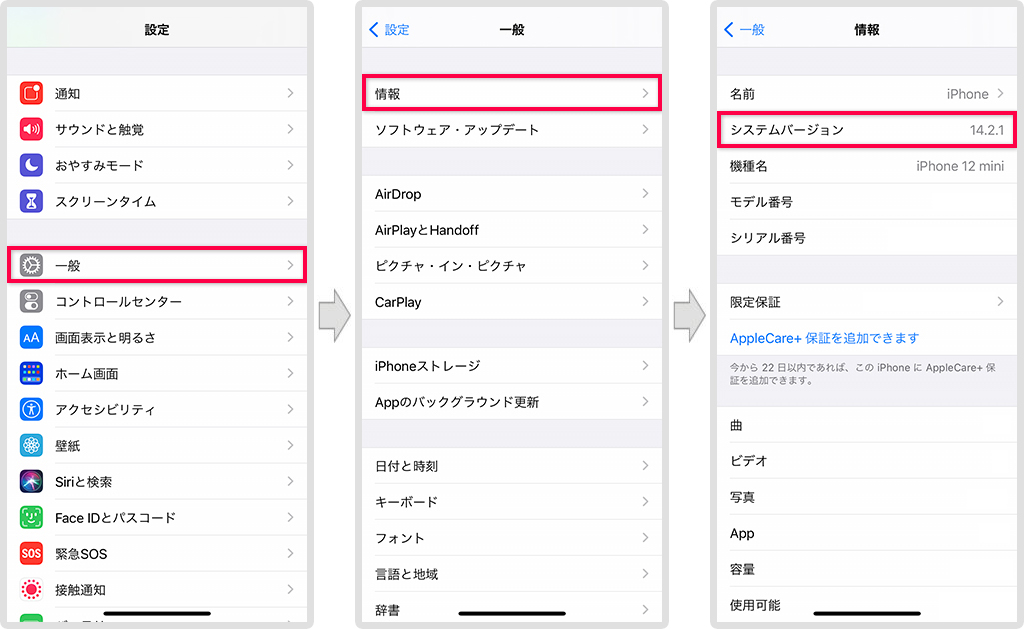
VoLTEをオンにする
楽天モバイルでiPhoneを使う場合、VoLTEをオン設定にしなければ回線に繋がりません。
もし物理SIMを挿入、もしくはeSIM設定後にいくら待ってもモバイル通信に接続できない場合は、VoLTEがオンになっているか確認してみてください。
VoLTEの設定・確認方法は、まずiPhoneの設定>モバイル通信>通話のオプションを開きます。
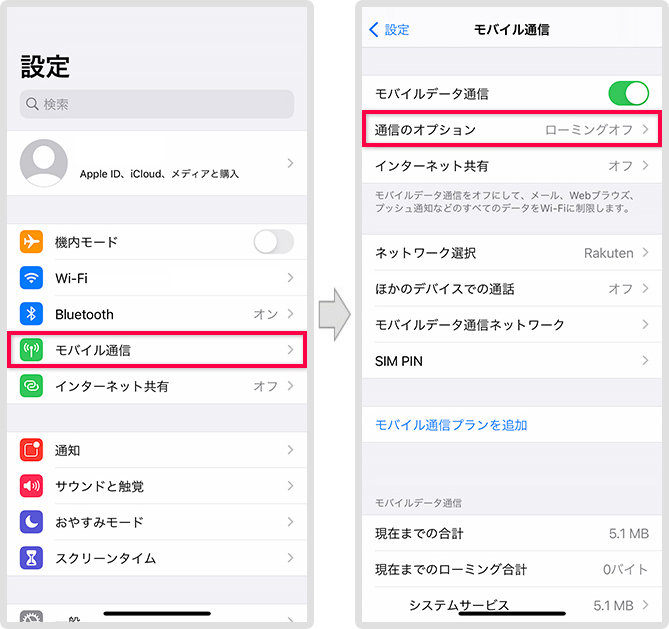
音声通話とデータをタップし、VoLTEをオンに設定してください。
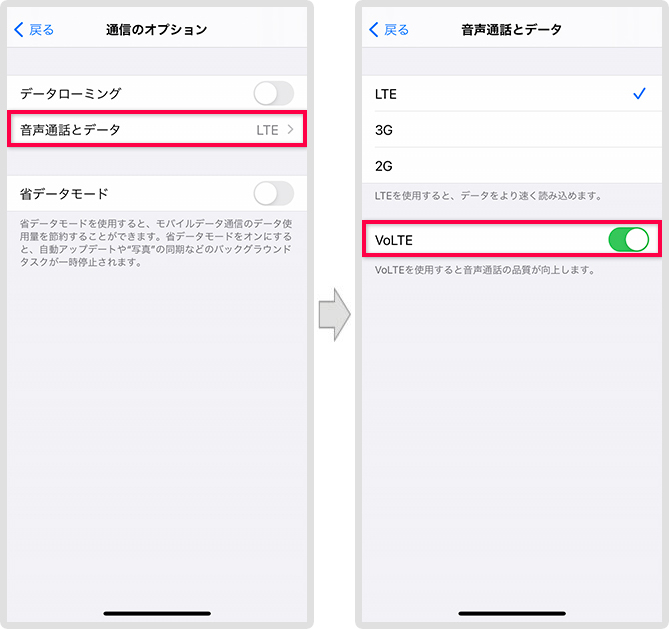
iOSのバージョンによっては、表示される項目が若干違いますが、VoLTEと表示されている部分をオンにするという基本的な設定方法は同じです。
また、モバイルデータ通信とインターネット共有のAPN設定が「rakuten.jp」になっているかどうかも確認してください。
モバイル通信の項目に戻り、モバイルデータ通信ネットワークからAPN設定が変更できます。
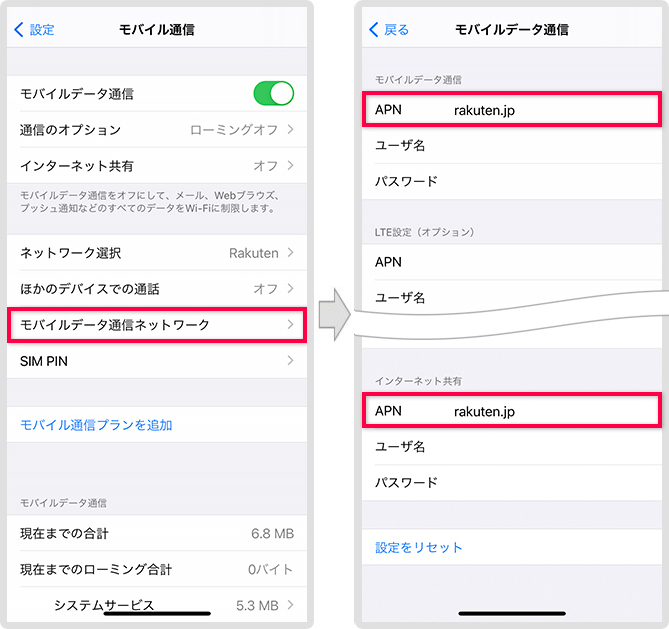
APNが「rakuten.jp」以外になっていたり、何も記載がない状態であれば変更しておきましょう。
端末がSIMロック解除済みか確認する
SIMフリー版のiPhoneではなく、ドコモ・au・ソフトバンク等の携帯電話事業者で購入したiPhoneをお使いになる場合、SIMロック解除をする必要があります。
お手持ちの端末のSIMロック状況は、iPhoneの設定>一般>情報から確認することが可能です。
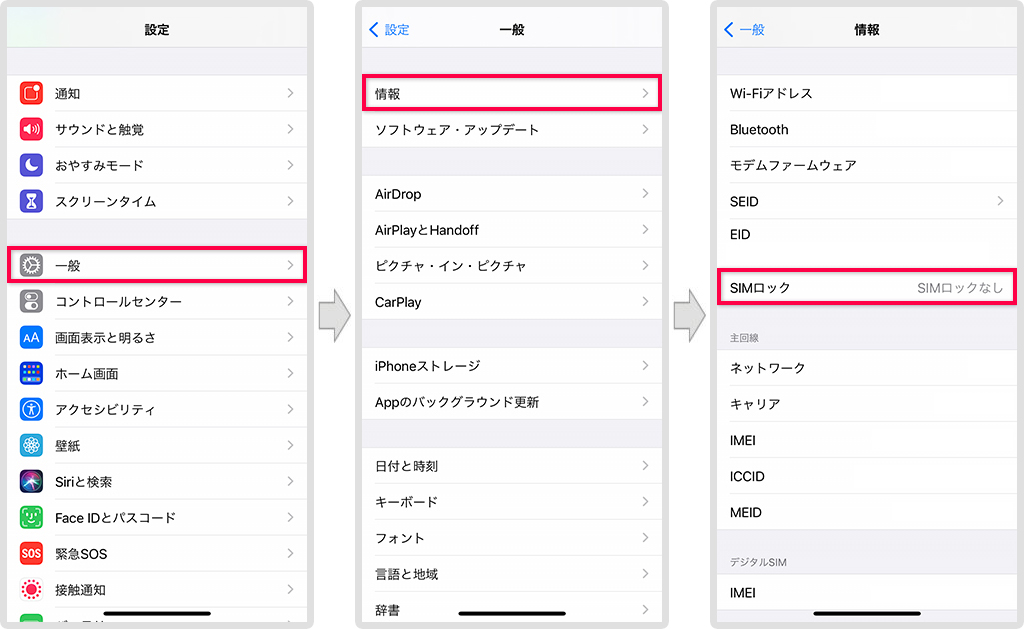
「SIMロックなし」の場合が解除済みで、「SIMロックあり」の場合は解除されていない状態です。
もし、SIMロック解除がお済みでない場合、SIMロック解除後にもう一度楽天モバイルのSIMカードを差し込んでみてください。
SIMロックを解除する方法については、端末の購入元である各携帯事業者によって方法が異なりますので、公式サイトや各携帯ショップでご確認ください。
回線開通・MNP切り替えをする
他キャリアから楽天モバイルにMNPをした場合、「MNP開通手続き」をしなければ、SIMカードを挿入しても楽天モバイル回線に繋がりません。
MNP開通手続きは、「my楽天モバイル」>「お申込履歴」>「申し込み番号」>「MNP転入する」からできます。
なお、MNP開通手続きの受付時間によって、開通のタイミングが異なっており、手続完了時間は次のようになります。
| 受付時間 | MNP完了時間 |
|---|---|
| 9:00~21:00 | 当日中 |
| 21:01~翌8:59 | 翌9:00以降 |
手続きする時間帯によっては、すぐに回線が繋がらない可能性がありますのでお気をつけください。
まとめ
楽天モバイルでiPhoneを使う場合、VoLTEの設定は見落としがちなので、まずはこちらを確認してみるのがよさそうです。
そのほか、屋内・ビル・地下鉄といった場所では繋がりにくいという報告も多いので、一旦屋外に出て確認してみるのもよさそうですね。
なお、楽天モバイルでの動作確認済製品であったとしても、iPhoneは動作保証外端末となりますので、何かあった場合は楽天モバイルでの質問やアフターサービスは受け付けていないとのことです。
\新規入会&利用で5000ポイント/